Admin-grupper
Administratorgrupper giver dig mulighed for at samle delmængder af administratorkonti, således at du kan tildele roller og tilladelser ud over de tilladelser, der følger med en administratorkonto i Workspace ONE UEM.
Admingrupper kan anvendes til at tildele rolle og tilladelser, som giver adgang til konsollen, der er specifik for et særligt projekt. Du kan tilføje dine eksisterende directory service administratorer i AirWatch eller oprette admingrupper fra bunden af med brugerdefinerede anmodninger.
Hvis du f.eks. skal overholde et nyt virksomhedsdirektiv, skal du muligvis give særlig administratoradgang til en gruppe kursusarrangører. Du kan oprette en admingruppe, køre en brugerdefineret anmodning for facilitatorer og tildele en rolle der er specifik for det nye forretningsinitiativ. Få flere oplysninger i Administratorkonti.
Listevisning for admingrupper
Siden med listevisning for admingrupper indeholder nyttige værktøjer til almindelig vedligeholdelse og service for brugergrupper. Denne service omfatter tilføjelse, visning, fletning og sletning af brugergrupper og manglende brugere.
Få vist denne side ved at navigere til Konti > Administratorer > Admingrupper.
Vis siden Rediger admingruppe ved at vælge hypertekstnavnet i kolonnen Gruppenavn i listevisningen. Brug denne side til at ændre navnet på admingruppen. Du kan også tilføje og fjerne roller, der er relevante for gruppemedlemmer. Få flere oplysninger i afsnittet Administratorroller i Rollebaseret adgang.
Vis listen over Admingruppemedlemmer ved at vælge hypertekstlinknummeret i kolonnen Administrator. Denne liste indeholder navnene over alle administratorer i admingruppen.
Du kan også downloade en CSV-fil (kommaseparerede værdier) af Listevisning for administrationsgrupper. Du kan derefter se og analysere denne fil med Microsoft Excel. Vælg knappen Eksporter og gå derefter til Overvåg-> Rapporter og analyser > Eksporter for at få vist og downloade den relevante rapport.
Få adgang til følgende handlinger og vedligeholdelsesfunktioner ved at vælge alternativknappen ved siden af gruppenavnet.
| Handling | Beskrivelse |
|---|---|
| Synk | Kopiér de senest tilføjede administratorgruppebrugere til den midlertidige tabel manuelt før den planlagte automatiske Active Directory-synkronisering af Workspace ONE UEM. |
| Flere handlinger | |
| Vis og flet | Vis, tilføj og fjern brugere senest tilføjet til den midlertidige admingruppe-tabel. Administratorgruppebrugere, der vises i denne tabel, afventer den automatiske administratorgruppesynkronisering med Workspace ONE UEM. |
| Slet | Slet en admingruppe. |
| Øverst, op, ned, nederst | Du kan redigere rang for hver admingruppe, som det vises i listen. Flytning af grupper på denne måde er nyttigt, når du har flere admingrupper, end en enkelt side kan vise. |
| Tilføj manglende brugere. | Kombiner midlertidige admingruppe-tabel med Active Directory tabellen, hvilket gør tilføjelsen af disse nye admins i gruppen officiel. |
Tilføj admingrupper
Du kan tilføje administratorgrupper i Workspace ONE UEM for at tildele yderligere roller og tilladelser til dine administratorer til særlige projekter ved at følge denne vejledning.
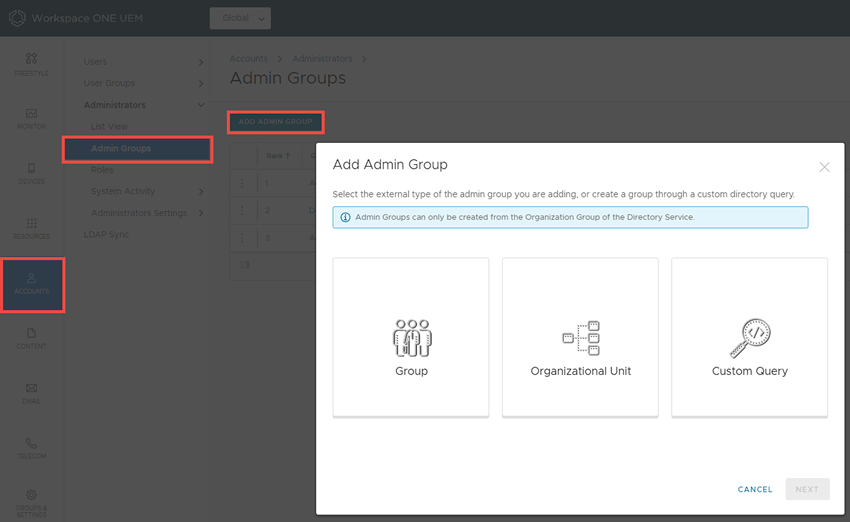
-
Gå til Konti > Administratorer > Administratorgrupper og vælg Tilføj administratorgrupper. Udfyld relevante indstillinger.
Indstilling Beskrivelse Ekstern type Vælg den eksterne type for den admin-gruppe, du tilføjer.
* Gruppe – Refererer til den gruppe-objektklasse, som din admingruppe er baseret på. Tilpas denne klasse ved at navigere til Grupper og indstillinger > Alle indstillinger > System > Enterprise Integration > Directory Services > Gruppe.
* Organisatorisk enhed – Refererer til den organisatoriske enheds objektklasse, som din admingruppe er baseret på. Tilpas denne objektklasse ved at gå til Grupper og indstillinger > Alle indstillinger > System > Enterprise Integration > Directory Services > Gruppe.
* Brugerdefineret forespørgsel – Du kan også oprette en admingruppe, der indeholder administratorer, som du finder ved at køre en brugerdefineret forespørgsel. Når denne eksterne type vælges, erstatter den søgetekstfunktionen, men viser sektionen for brugerdefineret forespørgsel.Directorynavn Skrivebeskyttet indstilling, der viser adressen på din Directory Services-server. Domæne og Gruppebasis-DN Denne information udfyldes automatisk ud fra den Directory Services-serverinformation, som du indtaster på siden Directory Services (Konti > Indstillinger > Directory Services).
Vælg Hent DN-plusikonet (+) ved siden af Gruppebasis-DN-indstillingen, som viser en liste over de basisdomænenavne, som du kan vælge fra.Søgetekst Indtast søgekriterier for at identificere navnet på en admingruppe i dit Directory, og vælg Søg for at søge efter det. Hvis en directory-gruppe indeholder en søgetekst, så vises der en liste over gruppenavne.
Du kan desuden anvende standardroller på den admingruppe, som du opretter. Når en søgning er gennemført, skal du vælge fanen Roller og derefter vælge knappen Tilføj for at tilføje en ny rolle. Du kan også redigere en eksisterende rolle ved at ændre valgene for Organisationsgruppe og Rolle.
Denne indstilling er kun tilgængelig, når Gruppe eller Organisationsenhed er valgt som Ekstern type.Brugerdefineret objektklasse Identificerer objektklassen hvorunder din anmodning køres. Standardobjektklassen er "person", men du kan angive en brugerdefineret objektklasse, så du kan identificere dine administratorer mere nøjagtigt.
Denne indstilling er kun tilgængelig, når Brugerdefineret forespørgsel er valgt som Ekstern type.Brugerdefineret Basis-DN Identificerer basisnavnet hvilket tjener som startpunkt for din forespørgsel. "AirWatch" og "sso" er standardindstillingen, men du kan angive et brugerdefineret entydigt navn, hvis du ønsker at køre forespørgslen fra et andet startpunkt.
Denne indstilling er kun tilgængelig, når Brugerdefineret forespørgsel er valgt som Ekstern type.Gruppenavn Vælg et Gruppenavn fra din Søgeteksts resultatliste. Når du vælger et gruppenavn, ændres værdien i indstillingerne for det entydige navn automatisk.
Denne indstilling er kun tilgængelig, når en søgning ved hjælp af indstillingen Søgetekst er fuldført.Entydigt navn Skrivebeskyttet indstilling, der viser det fulde entydige navn på den admingruppe, som du er ved at oprette.
Denne indstilling er kun tilgængelig, når en søgning ved hjælp af indstillingen Søgetekst er fuldført.Rang Skrivebeskyttet indstilling, der viser rangplaceringen for admingruppen, når den er blevet oprettet. Du kan ændre en administratorgruppes rang ved at gå til Grupper og Indstillinger > Grupper > Administratorgrupper og flytte dens relative position ved hjælp af handlingsknappen Mere  til højre for listevisningen med admingruppen.
til højre for listevisningen med admingruppen.Auto-synk Denne indstilling aktiverer directory sync, hvilket registrerer brugermedlemskab fra directory server og opbevarer det i en midlertidig tabel. Alle ændringer til konsollen skal godkendes af en administrator, medmindre indstillingen Automatisk fletning er aktiveret. Automatisk fletning Aktiver denne indstilling for automatisk at anvende synkroniseringsændringer fra databasen uden administrativ godkendelse. Maks antal tilladte ændringer Anvend denne indstilling til at angive en grænse for det maksimale antal af automatiske synkroniseringsændringer for admingrupper, der kan forekomme, før der skal gives godkendelse.
Denne indstilling er kun tilgængelig, når Automatisk fletning er aktiveret.Tilføj gruppemedlemmer automatisk Aktiver denne indstilling for automatisk at tilføje administratorer til admingruppen. Tidszone Indtast tidszone associeret med admin-gruppen. Denne obligatoriske indstilling har betydning for, hvornår den planlagte, automatiske Active Directory-synkronisering køres. Landestandard Vælg denne lokaliseringsindstilling (sprog\ associeret med admingruppen. Denne indstilling er obligatorisk. Landingsside Indstart første startside for administratorer i admingruppen. Standardplaceringen for denne påkrævede indstilling er enhedens dashboard, men du kan indstille den til en hvilken som helst side efter eget valg. Brugerdefineret forespørgsel Forespørgsel Denne indstilling viser den aktuelt indlæste forespørgsel, der kører, når du vælger knappen Test forespørgsel, og når du vælger knappen Fortsæt. Ændringer, du foretager under Brugerdefineret logik eller Brugerdefineret objektklasse, vil afspejles her. Brugerdefineret logik Tilføj din brugerdefinerede forespørgselslogik, f.eks. et adminnavn, her. F.eks, "cn=jsmith". Du kan inkludere lige så meget eller lige så lidt som navnet som du har lyst til. Knappen Test forespørgsel giver dig mulighed for at se, om din forespørgsels syntaks resulterer i en succesfuld søgning, inden du vælger knappen Fortsæt. Få flere oplysninger om entydigt navn (DN) ved at søge efter Microsofts TechNet-artikel med titlen "Object Naming" på https://technet.microsoft.com/.
-
Vælg Gem.